批量提取文件名到excel,如何快速批量提取文件名?
摘要1、首先找到需要提取文件名的文件夹,双击打开,查看文件批量提取文件名到excel。2、右键单击从下拉菜单中选择新建命令,新建一个文本文件。3、双击打开该文本文件,接着输入命令行dir *.*/b>目录
1、首先找到需要提取文件名的文件夹,双击打开,查看文件批量提取文件名到excel。

2、右键单击从下拉菜单中选择新建命令,新建一个文本文件。
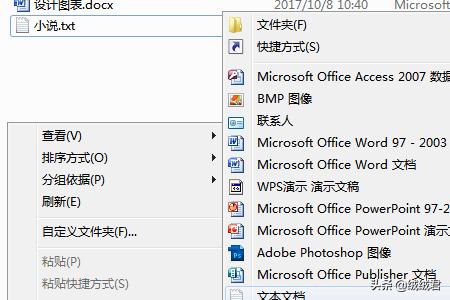
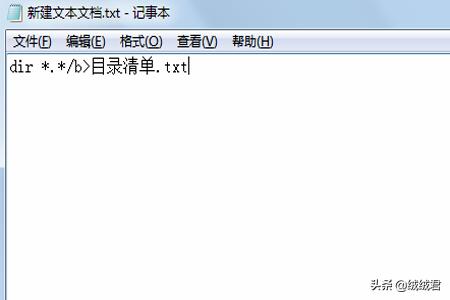
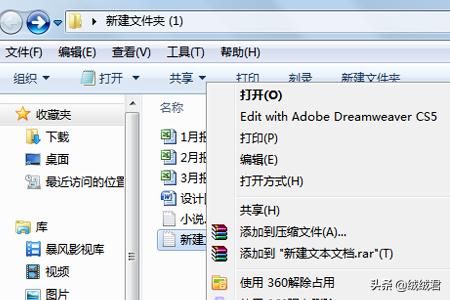
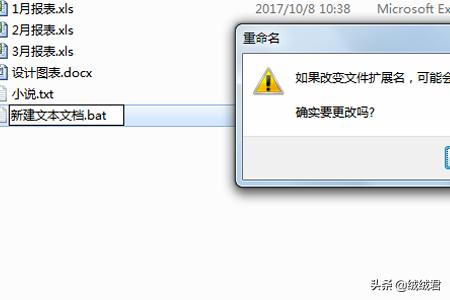
3、双击打开该文本文件,接着输入命令行dir *.*/b>目录清单.txt.
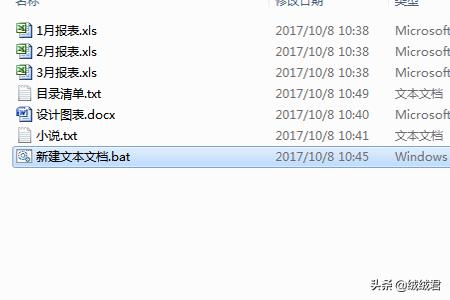
4、执行文件-保存命令,将文件进行保存,右键单击该文件,从下拉菜单中选择重命名。
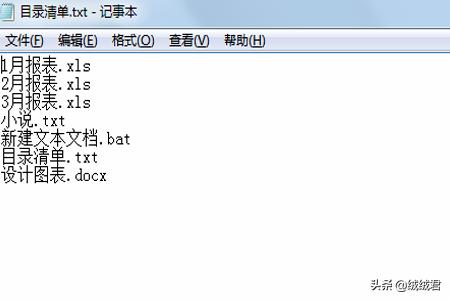
5、修改扩展名txt为bat,回车进行确定,弹出提示信息继续确定即可。
6、双击运行该文件,这个时候会在统一目录下进来一个名称为目录清单的文本文件。
7、打开目录清单文件,查看效果,这个时候你会发现该文件夹下的所有文件名称均被提取出来了。
















